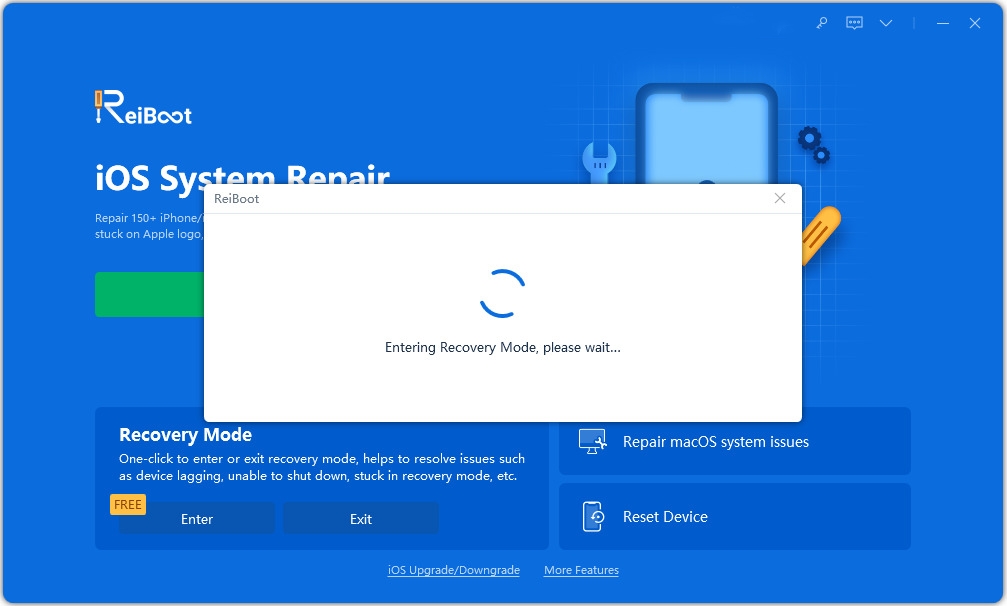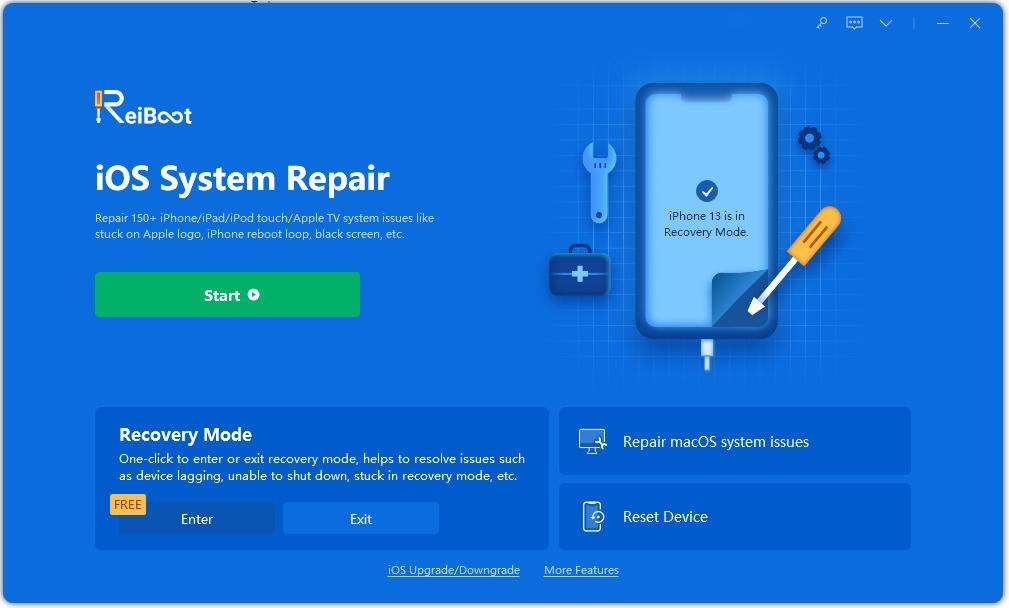[2025 업데이트] 복원 후 로드 시 iPhone 앱이 멈추는 문제를 해결하는 방법
by 오준희 업데이트 시간 2024-01-05 / 업데이트 대상 Fix iPhone
최근 많은 사용자가 iTunes 또는 iCloud 백업에서 복원 한 후 iPhone 앱이 기다리고 있다고 불평했습니다. 일부 앱은 다운로드 또는 설치 중에 멈춰서 삭제할 수 없습니다. 다행히도 iPhone 12 / 11 / XR / Xs / X / 10 / 8 / 7 / 6s / 6 / 5s의 문제를 완전히 해결하는 데 도움이되는 몇 가지 유용한 팁을 모았습니다.
- 사전 읽기 : 모든 iPhone 앱에서 복원 후 대기 중이라고 말하는 이유
- 1. 복구 모드 복원으로 복원 후로드시 중단 된 iPhone 앱 해결
- 2. 네트워크 연결 확인
- 3. iPhone 저장 공간을 확인하여 복원 후 대기중인 iPhone 앱 수정
- 4. 백그라운드에서 실행중인 앱 닫기
- 5. 복원 문제 후로드시 중단 된 앱을 위해 iPhone을 다시 시작합니다.
- 6. iPhone 앱 다운로드 재개
- 7. iTunes 보관함에서 앱 업데이트 및 iPhone 동기화
- 8. iPhone에서 다른 언어 변경
- 9. 앱 스토어에 다시 로그인
- 10. iPhone 재설정을 통해 복원 후 iPhone 앱이 다운로드되지 않는 문제 수정
먼저 읽기 : 모든 iPhone 앱에서 복원 후 대기라고 말하는 이유
솔루션에 대해 이야기하기 전에 모든 iPhone 앱에서 복원 후 대기라고 말하는 이유를 알고 싶을 수 있습니다. 여러 가지 이유가 있으며 확인할 수있는 가장 가능한 몇 가지 이유를 나열합니다.
- 네트워크 연결 불량
- 저장 공간 부족
- 시스템 충돌
1. 복구 모드 복원 (무료 ReiBoot)-최고 성공률로 복원 후로드 중 멈춘 iPhone 앱 해결
iPhone 앱 업데이트가 대기 또는 설치 중에 중단되면 iPhone을 복구 모드로 전환 한 다음 꺼내서이 문제를 해결할 수 있습니다. 무료 iPhone 복구 모드 소프트웨어-Tenorshare ReiBoot 를 사용하여 iPhone을 복구 모드로 전환하거나 단 한 번의 클릭이 최선의 선택입니다.
PC / Mac에서 무료 Tenorshare ReiBoot를 다운로드하여 실행하고 iPhone을 컴퓨터에 연결합니다. iOS 장치가 감지되면 기본 인터페이스에서 "복구 모드 시작 / 종료"를 클릭합니다.

다음 단계에서 원 클릭을 클릭하여 복구 모드로 들어갑니다. 그 후 iPhone 화면에 iTunes 로고가 표시됩니다.

그런 다음 "원 클릭으로 복구 모드 종료"를 클릭하여 장치를 강제로 재부팅하십시오.

- 이제 어두운 앱을 삭제하거나 대기중인 앱을 계속 다운로드하도록 선택할 수 있습니다.
참고: 복구 모드로 문제가 해결되지 않으면 iPhone이 복구 모드에서 멈춤, iPhone이 계속 다시 시작됩니다, iPhone 정지, 기타.
2. 네트워크 연결 확인
네트워크 상태가 나쁘고 불안정하면 iPhone 앱이 대기 모드로 전환 될 수 있습니다. 네트워크 연결을 확인하고 안정적인지 확인하십시오. 그리고 셀룰러 데이터 대신 강력한 Wi-Fi를 선택하는 것이 좋습니다.
3. iPhone 저장 공간을 확인하여 복원 후 대기중인 iPhone 앱 수정
복원 후 회색으로 표시된 iPhone 앱은 iPhone / iPad / iPod에 충분한 저장 공간이없는 경우에도 발생할 수 있습니다. 거의 사용하지 않는 일부 앱을 삭제할 수 있습니다. 설정 & gt; 일반 & gt; 사용법 & amp; iCloud 사용 & gt; 저장소 관리에서 앱을 선택하고 앱 삭제를 탭합니다.
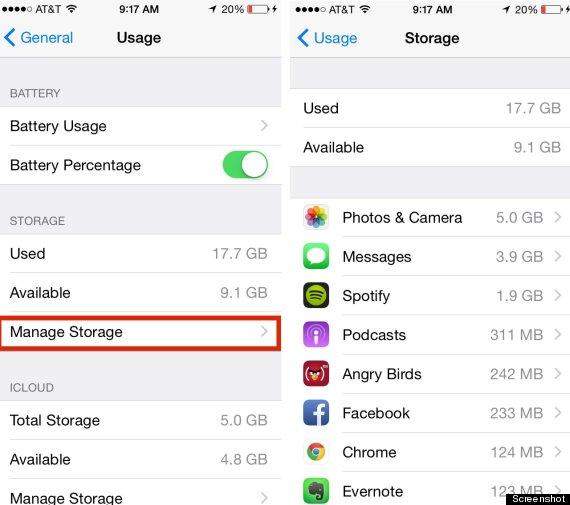
4. 백그라운드에서 실행중인 앱 닫기d
일반적으로 우리는 iPhone에서 동시에 많은 앱을 엽니 다. 하나의 앱을 사용할 때 다른 앱은 백그라운드에서 계속 실행되어 iPhone 속도가 느려지고 iPhone 앱 대기가 중단 될 수 있습니다.
백그라운드에서 실행중인 모든 프로그램을 제거하려면 홈 버튼을 두 번 누른 다음 모든 프로그램을 밀어서 끕니다. 그런 다음 다시 앱을 다운로드하고 설치할 수 있습니다.
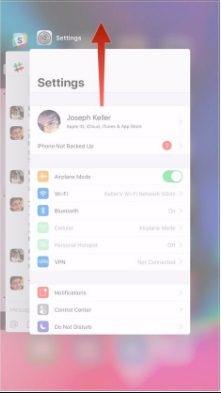
5. 복원 문제 후로드시 중단 된 앱에 대해 iPhone을 다시 시작합니다.
iPhone 앱에서 여전히 iTunes 복원 후 대기 중이라고 표시되는 경우이를 다시 시작하여 알 수없는 백그라운드 프로그램을 끄고 임시 메모리 캐시를 해제 할 수 있습니다. iPhone 재시동 : 잠자기 / 깨우기 버튼 유지 & gt; 전원 끄기 & gt; 잠자기 / 깨우기 버튼 길게 누르기로 슬라이드합니다.
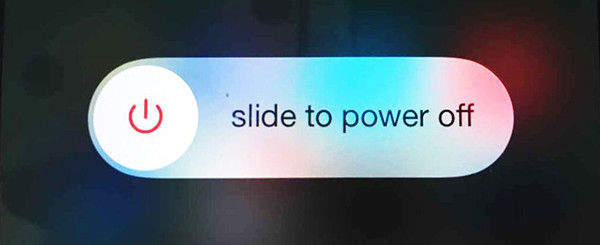
재부팅 후 한 번에 하나의 앱을 탭하여 각 앱을 업데이트하여 어둡고 대기중인 앱 업데이트를 재개 할 수 있습니다.
장치를 다시 시작하는 방법에 대해 잘 모르는 경우 iPhone을 재부팅하는 방법.
6. iPhone 앱 다운로드 재개
iPhone 앱이 영원히 대기중인 경우 PC / Mac이 아닌 iPhone / iPad / iPod의 App Store로 이동하여 다시 다운로드하고 설치할 수 있습니다. App Store로 이동 & gt; 업데이트 & gt; 구입하면 해당 앱을 모두 찾을 수 있습니다. 화살표가있는 iCloud 아이콘을 클릭하면 앱을 다시 다운로드 할 수 있습니다.
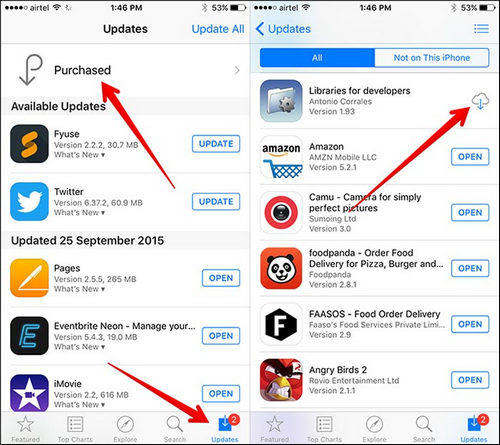
7. iTunes 보관함에서 앱 업데이트 및 iPhone 동기화
설치시 Facebook, 이메일, Messenger 및 기타 앱이 정지 된 경우 아래 단계에 따라 iTunes 보관함에서 업데이트 할 수 있습니다.
- 컴퓨터에서 iTunes를 열고 라이브러리의 앱으로 이동합니다..
- "아이콘"보기에 있는지 확인하고 모두 업데이트 버튼을 클릭합니다.
- iTunes 보관함에있는 모든 앱이 업데이트되면 동기화를 클릭하여 iPhone을 동기화하십시오.
8. iPhone에서 다른 언어 변경
다음은 일부 Apple 소유자가 업데이트 후 대기중인 iPhone 앱을 제거하는 데 도움이되는 포럼에서 본 방법입니다. 설정 & gt; 일반 & gt; 언어 & amp; 지역 & gt; iPhone 언어, 다른 언어를 선택하면 Spring Board가 다시 시작됩니다.
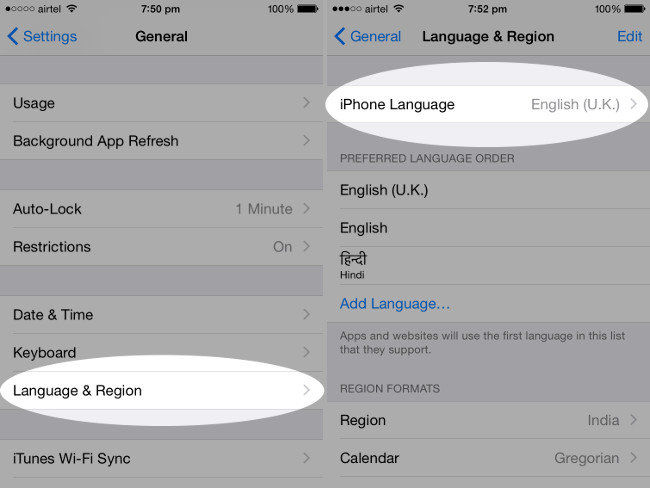
홈 화면이 다시 나타나면 이전에 복원하지 못한 앱 중 하나를 탭할 수 있습니다. 그리고 이러한 앱은 개별적으로 탭할 필요없이로드 및 설치를 시작합니다.
9. 앱 스토어에 다시 로그인
일부 Apple 사용자는 앱이 회색으로 표시되어 iTunes 또는 iCloud 백업에서 복원 한 후 삭제할 수 없습니다. 그들은 결국 App Store에서 로그 아웃 한 다음 다시 로그인하여 문제를 해결했습니다. App Store에 로그인하면 대기중인 앱이 다시 다운로드됩니다.
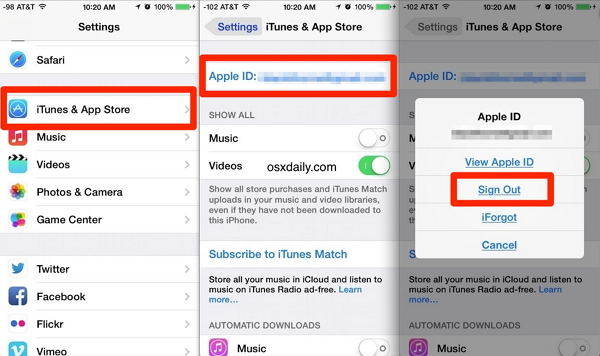
10. iPhone 재설정을 통해 복원 후 iPhone 앱이 다운로드되지 않는 문제 수정
잘 알려진 것처럼 iPhone을 재설정하면 다양한 문제를 해결할 수 있지만 iPhone의 모든 데이터가 지워지고 복구 할 수 없게됩니다.
iPhone 재설정 : 설정 & gt; 일반 & gt; 재설정 & gt; 모든 설정 재설정.
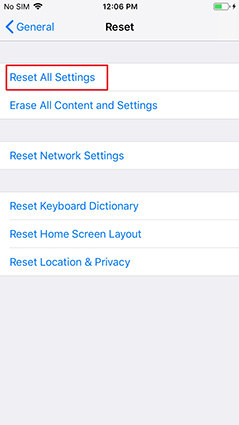
데이터 손실에 신경 쓰지 않는다면이 방법을 시도 할 수 있습니다. 재설정 후 iPhone 앱이 대기 중임을 수정해야합니다.
결론
이 기사에서는 iTunes 백업 또는 iCloud에서 복원 한 후 대기 모드에서 멈춘 iPhone 앱을 수정하는 방법을 보여주었습니다. Tenorshare ReiBoot 는 데이터를 지우지 않고 문제를 확실히 해결할 수 있으므로 가장 권장되는 방법입니다. 다른 방법이 있으시면 아래에 댓글을 남겨주세요.